Ønsker du at genopleve Nintendo 64-æraen på Linux? Med emulatorer kan du spille Nintendo 64-spil på Linux. I denne artikel forklarer vi, hvordan du kører N64rom'er med lethed lige på Linux-skrivebordet. Ud af alle retro konsoller, N64 har mindst mulig udvikling omkring sig, så den metode, vi dækker i denne artikel, kan have problemer med at køre, afhængigt af Linux-distributionen.
SPOILER ALERT: Rul ned og se videostudiet i slutningen af denne artikel.
Bemærk: Addictivetips på ingen måde tilskynder eller kondonerer ulovlig download eller distribution af ROM-filer til N64. Hvis du vil spille Nintendo 64-spil med disse emulatorer, skal du bruge dine egne spil-ROM-filer, du har sikkerhedskopieret til din pc, lovligt.
Installer M64Py
Ubuntu / Debian
Grib den seneste DEB-pakke med M64Py via dette link, og åbn derefter en terminal. I terminalen skal du bruge CD-kommandoen til at gå til mappen ~ / Downloads.
Bemærk: Debian-brugere skal muligvis bytte apt til apt-get afhængigt af frigivelsen.
cd ~/Downloads
Installer pakken med dpkg:
sudo dpkg -i *.deb
Løs alle afhængighedsproblemer, der opstår med:
sudo apt install -f
Arch Linux
Installer Python-pysdl2 på forhånd. Husk, at python-pysdl2-afhængighed muligvis ikke kan kompileres på grund af forkerte Md5-summer. For at løse dette skal du køre det med -skipinteg flag under makepkg. Husk, at ved at ignorere MD5sum, omgår du sikkerhedsforanstaltninger. Gør dette på din egen risiko!
Enkelt gang Python-pysdl2 er i gang:
git clone https://aur.archlinux.org/m64py.git cd m64py makepkg sudo pacman -U *.pkg.tar.xz
Fedora
Følg dette SourceForge-link for at downloade den seneste omdrejningstal for M64py. Brug derefter CD-kommandoen til at indtaste ~ / Downloads vejviser.
cd ~/Downloads
installere omdrejningstallet med:
sudo dnf install *.rpm
OpenSUSE
For Tumbleweed-brugere kan M64Py installeres via en repo:
sudo zypper addrepo http://ftp.gwdg.de/pub/opensuse/repositories/Emulators/openSUSE_Tumbleweed/ opensuse-emulators sudo zypper install m64py
Andre versioner, gå til OBS, vælg din version af SUSE og vælg 1-klik-knappen for at starte installationsprocessen.
Brug af M64Py

Hvis du vil indlæse en Nintendo 64 ROM, skal du indlæse M64Py, og klik på knappen "File" i menuen. Herfra skal du vælge “Open ROM”. Emulatoren kan selv håndtere ROM-filer på to forskellige måder: ved at åbne dem direkte eller ved at indlæse en ROM fra en liste. Vælg "Manuelt ...", og gennemsøg filen, der skal åbnes i emulatoren.
Vil du vælge en ROM-liste? Klik på “File”, derefter “Open ROM”, derefter “From list…”. Som standard er der ikke et sæt bibliotek, som emulatoren kan kigge i, så når du vælger “Fra liste…”, udsendes programmet “rom'er bibliotek ikke fundet ”, og beder dig om at indstille et nyt bibliotek.
Ret emulatoren til biblioteket på din Linux-pc, hvor du vil have den til at indlæse alle dine N64 rom'er. Når du har indstillet den, skal du gå tilbage til “File”, vælge “Open ROM” og derefter “From list…”. Spil et spil ved at klikke på et af elementerne på listen. Det skal øjeblikkeligt indlæses.
Konfiguration af grafik
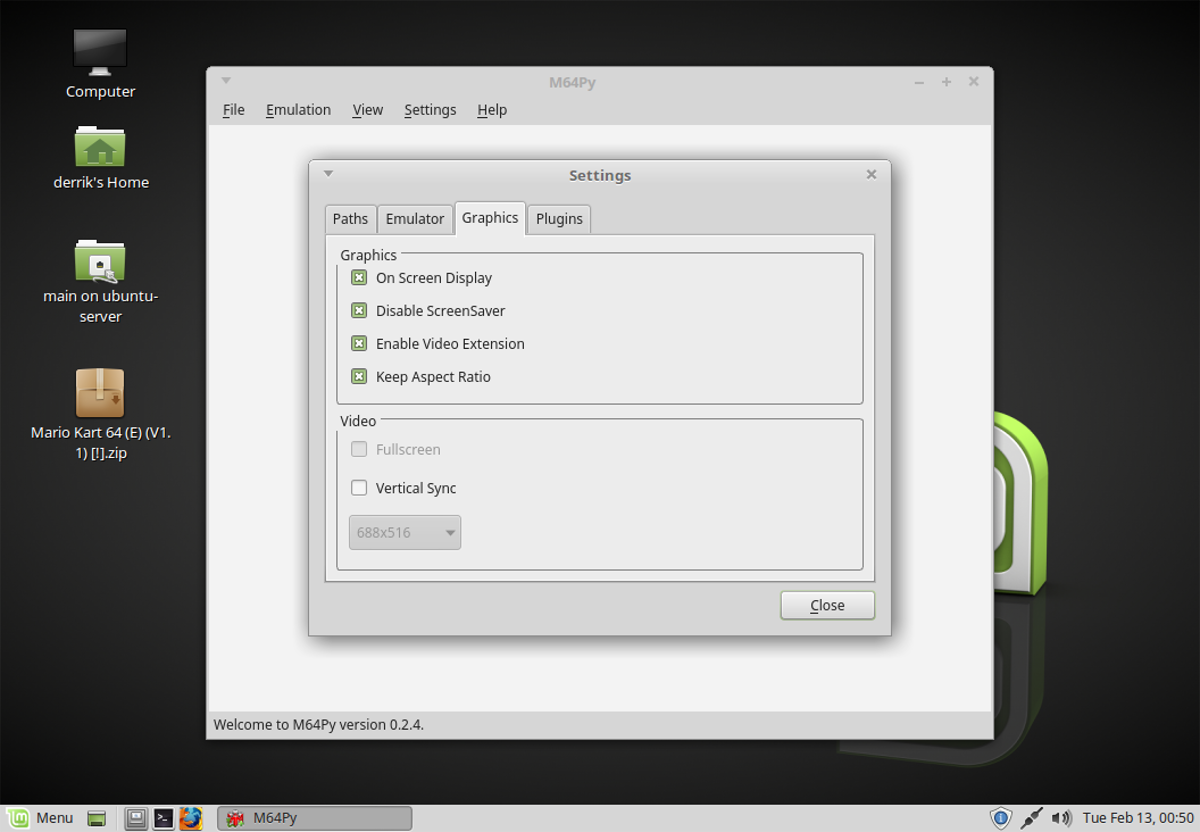
Desværre er det ikke muligt at redigere grafikindstillingerne for M64Py mens en ROM kører. Sørg for, at intet kører, og vælg “Indstillinger”. Vælg "Grafik" under indstillinger for at få vist de grafiske indstillinger for M64Py.
Det M64Py emuleringsværktøj har meget lidt grafiske indstillinger, og den gennemsnitlige bruger skal ikke behøver at ændre noget. Men hvis du ønsker at få flere grafiske forbedringer ud af dit N64 emulering, dette er området, der skal gøres.
Ønsker du at stoppe skærmen med at rive i spil? Marker afkrydsningsfeltet ud for “Lodret synkronisering” for at aktivere Vsync. Der er desuden andre grafiske indstillinger, som brugeren muligvis kan skifte, f.eks. "On-screen display", etc.
Konfiguration af controllere
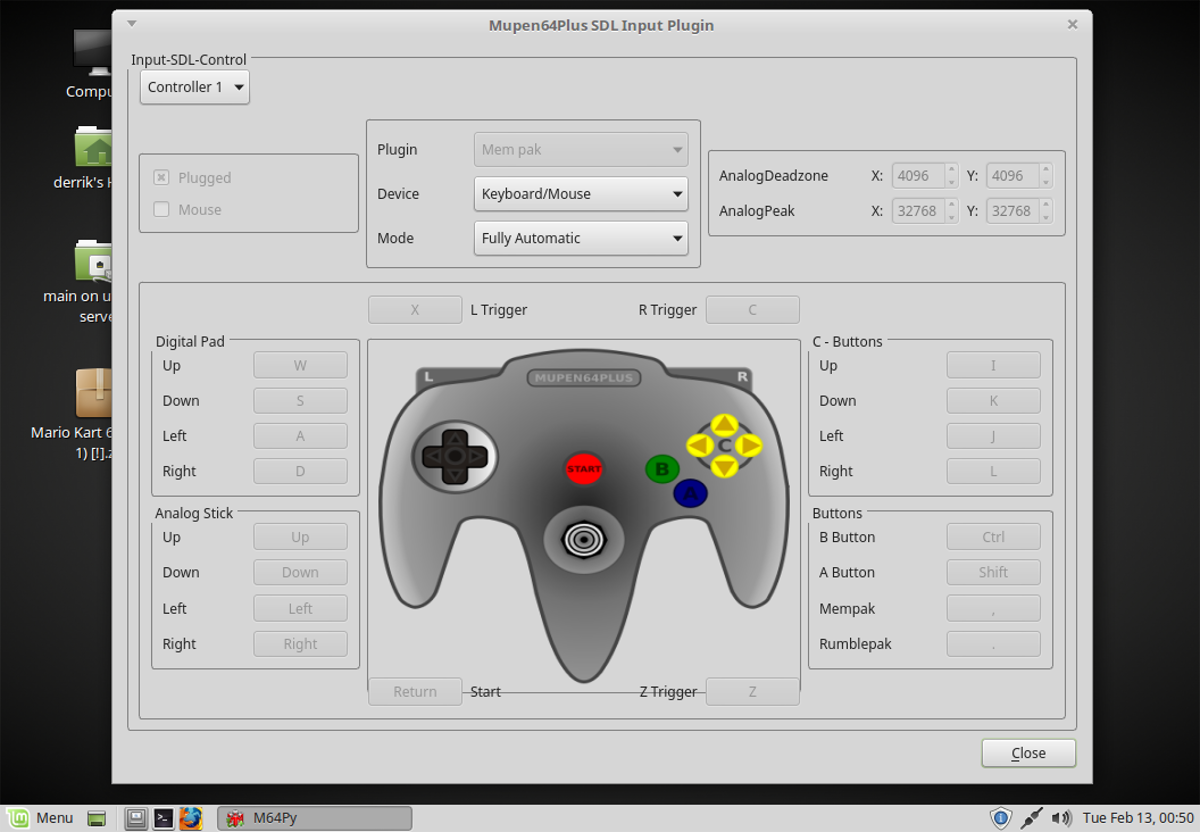
Sådan kommer du til controllerindstillingerne for M64Py starter ved menuen “Indstillinger”. Inden i "Indstillinger" skal du vælge "Plugins". Menuen Plugins indeholder mange forskellige indstillinger for emulatoren. For at opsætte en controller skal du kigge efter området "Input" og klikke på "Configure".
Tilslut a gamepad, og kig efter rullemenuen “Enhed”. Brug menuen til at vælge din gamepad. Herefter skal du bare gå igennem og kortlægge alle de individuelle knapper til gamepad. Diagrammet forklarer N64 knapkort ganske pænt.
Vil du kortlægge mere end en controller? Klik på rullemenuen i nærheden af "Input-SDL-Control" og ændre den fra "Controller 1" til hvilke andre controllere du ønsker at kortlægge. Som før, gå til indstillingerne og kortlægge alle knapperne til gamepads du ønsker at bruge.
Gemme og indlæse
Brug for at gemme et spil? Brug tastaturgenvejen F5 til hurtigt at gemme dit spil i en gemme slot. Derudover er det til enhver tid muligt at indlæse en gemt tilstand med F7. Husk, at M64Py understøtter flere gemte slots, som brugerne kan skifte igennem når som helst.
Få adgang til gemte slots under “File Menu”. Klik på "Change State Slot" for at ændre det slot, som ved at trykke på F5 vil gemme spillet i. Dette er godt, hvis du har brug for flere spilbesparelser (uanset grund).













Kommentarer